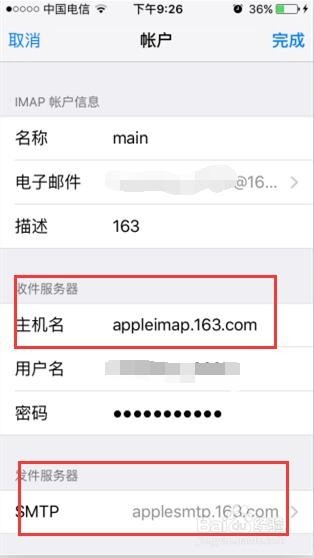iphone如何添加QQ和163邮箱
1、先介绍如何添加QQ邮箱,如图打开QQ邮箱界面,在【设置】中选择【账户】。
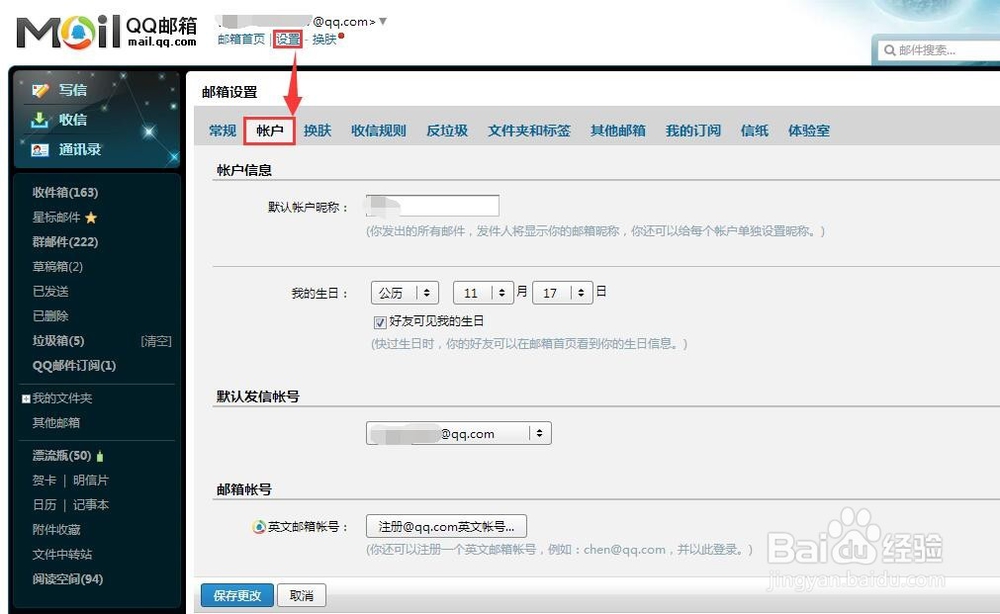
2、在【账户】一栏下有“POP3/IMAP/STMP/Exchange/CardDAV/CalDAV服务”选项,其中POP3和IMAP在iphone中都可以使用,这里以IMAP/SMAP为例进行介绍,如图选择开启。
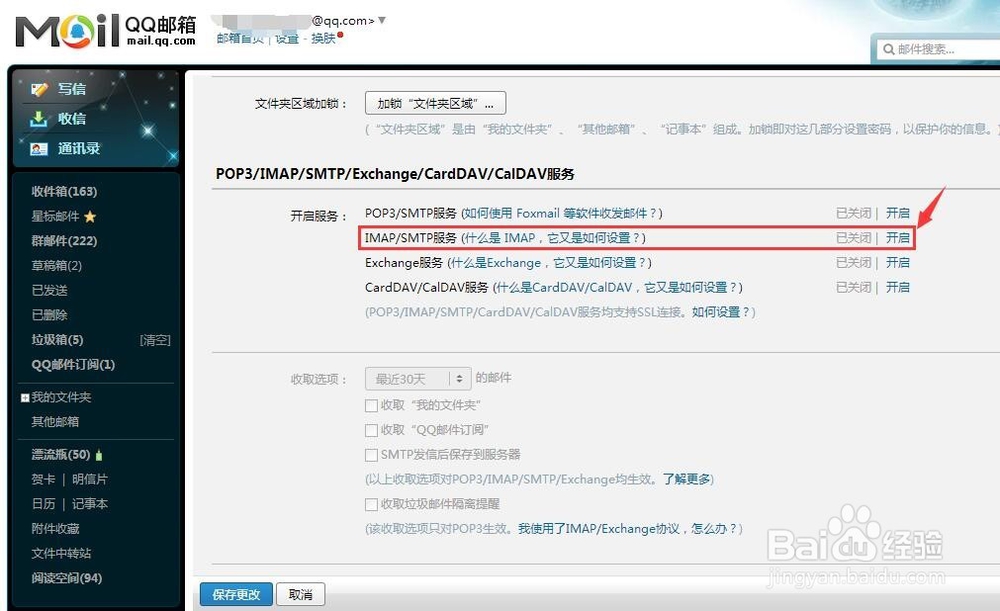
3、弹出如图所示的对话框,需要密保手机发送指定内容到固定号码。

4、在完成短信发送后,点击“我已发送”后,会得到如图所示的授权码,这个授权码就是IMAP/SMTP服务的密码。
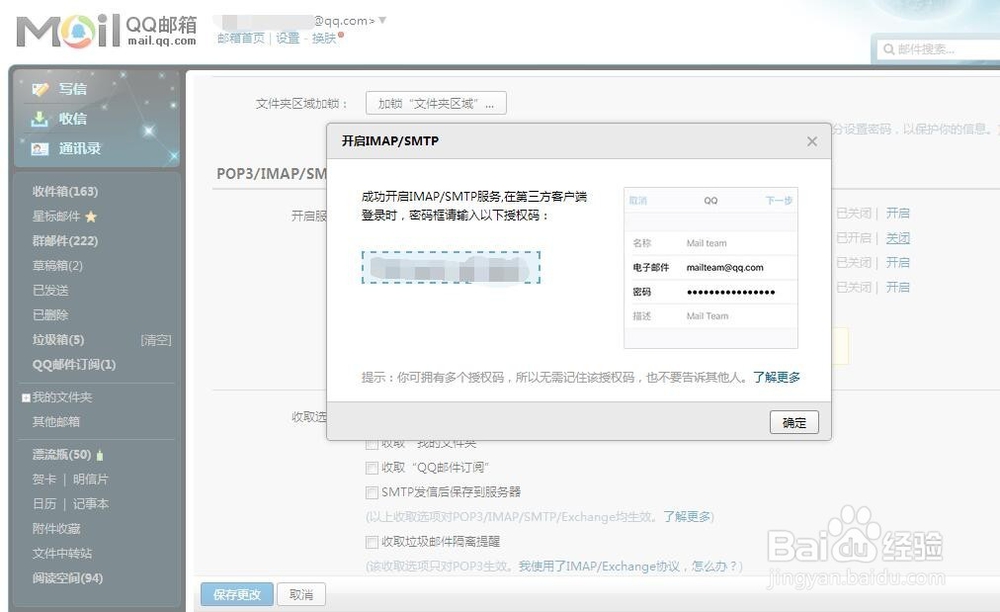
5、然后就可以看到“POP3/IMAP/STMP/Exchange/CardDAV/CalDAV服务”选项【已开启】,我们在收取选项中勾选【SMTP发信后保存到服务器】,然后点击保存设置即可。
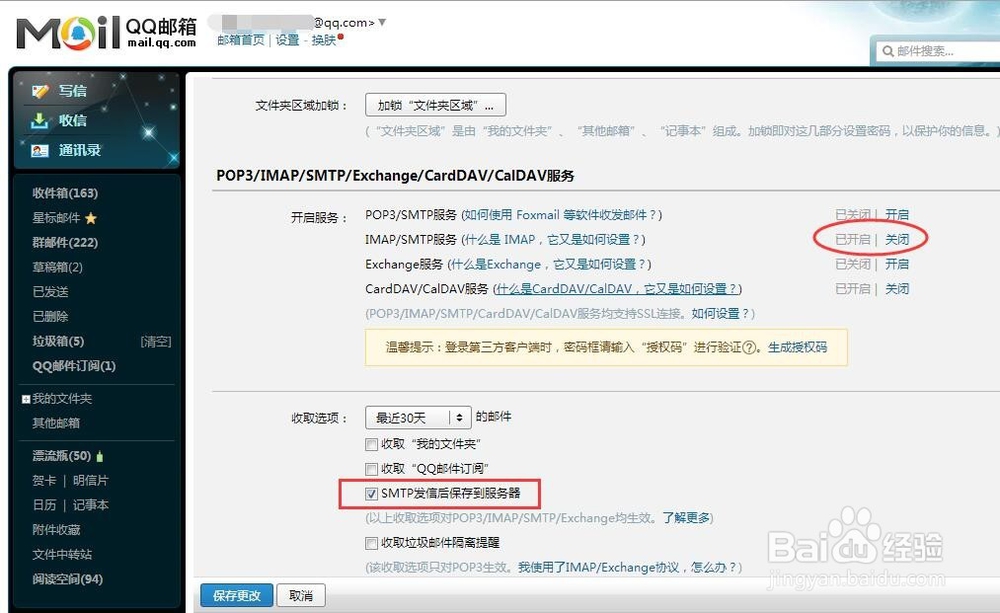
6、如图为iphone中的邮件按钮。
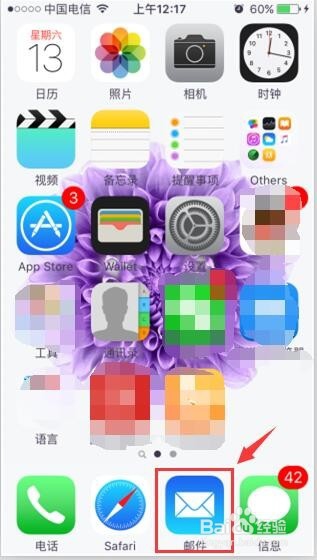
7、打开【设置】,选择【邮件、通讯录、日历】选项。
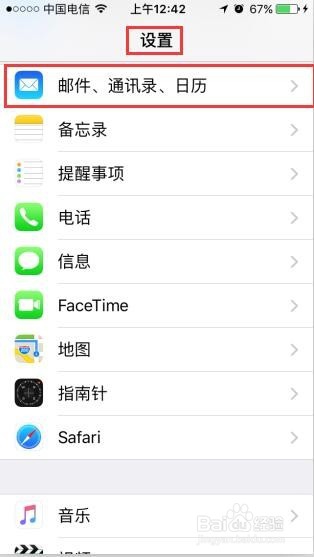
8、发现在邮件中我已经添加点了OUTLOOK和163邮箱,选择【添加新账户】。
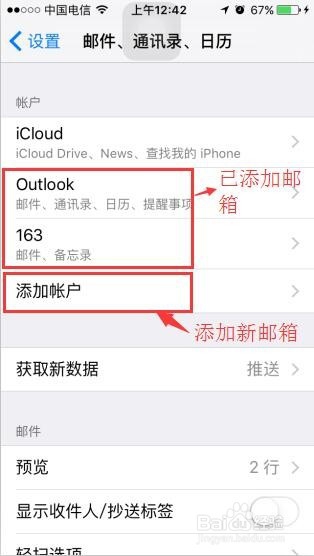
9、美版iphone中有已有如图所示的邮箱模块,可以直接添加,但QQ邮箱就需要选择【添加新账户】。
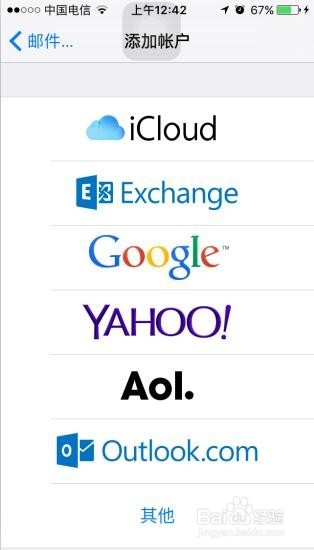
10、新建账户:填写账户和密码,这里的密码就是QQ密码。
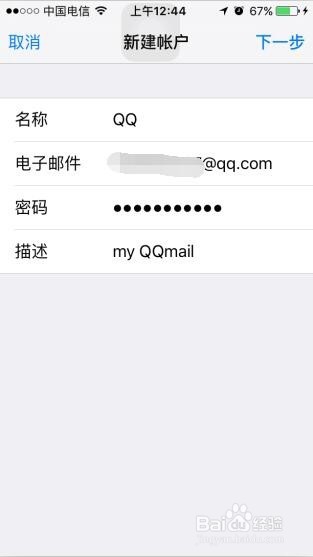
11、这是就是IMAP/SMTP的用武之处了,填写刚刚记下的授权码。
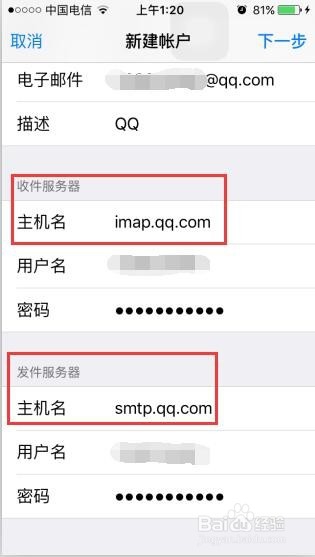
12、点击下一步,完成设置后,就可以回到桌面的邮件按钮,点击进入就能看到里面有我们新建的QQ邮箱。
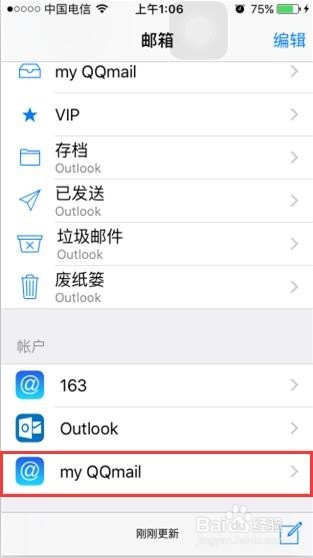
13、下面介绍如何添加163邮箱,163邮箱自动开启了IMAP/SMTP服务,所以只需要直接在【设置】中进行添加新账户,下图是添加新账户的设置。收件服务器主机名为appleimap.163.com,发件服务器主机名为applesmtp.163.com,用户名和密码就是163邮箱相应的用户名和密码。希望这篇经验能帮助到大家。